「不動産チラシ作成FT02」verion2.40より、チラシの図形や部品にグラデーションをつける機能を追加しました。
「表示」「グラデーション表示」もしくはツールバーアイコン
グラデーション表示機能の追加
「不動産チラシ作成FT02」verion2.40より、チラシの図形や部品にグラデーションをつける機能を追加しました。
「表示」「グラデーション表示」もしくはツールバーアイコン![]() で、図面の塗りつぶし部分全体がグラデーション表示します。
で、図面の塗りつぶし部分全体がグラデーション表示します。

「グラデーション表示」をするだけで全体が左から右にかけて白くなるようにグラデーションがかかります。過去に作成した図面も「グラデーション表示」でグラデーション表示できます。
図形のグラデーション設定
「作図」の「四角形」や「多角形」などの図形で、グラデーションを細かく設定することができます。「作図」「四角形(多角形、円等)」で「プロパティ」を押します。

「有効」で全体がグラデーション表示の時にグラデーション表示します。有効をはずすとグラデーションなしです。
「中を塗る」で、「中の色選択」でグラデーションの第一色、「第二色選択」の色が第二色となります。下のリストで方向を設定します。「左から右へ」で左の第一色から右の第二色へグラデーションします。第二色のデフォルト色は白色です。
作図した図形を「選択」で選択し、右クリックの「選択物のプロパティ」で内容を変更できます。
グラデーションの編集
デフォルトでグラデーション表示にすると左から右へのグラデーションになりますが、これを選択したものを「編集」「選択物のグラデーション変更」で方向を変えたり、グラデーションをはずしたりできます。

枠線を補助線にする
図形の線を消したいとき、線の種類を「補助線」にします。従来、補助線で作成した図形は塗りつぶし部分も印刷されませんでしたが、「ツール」「設定」「動作設定」「補助線使用の多角形等で、塗りつぶしのあるものは印刷する」にチェックがあると、線が補助線でも塗りつぶし部分は印刷されます。デフォルトでONとなります。
下記プロパティで下図のような図形ができます。
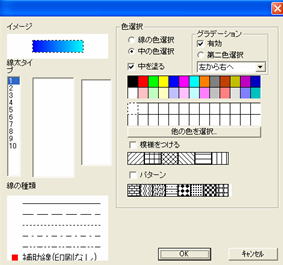
画面上では補助線が点線になります。画像出力や印刷で点線が消えます。
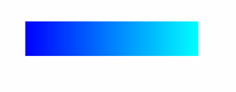
グラデーション表示の注意点
1・「間取り・地図取り込み」で取り込んだ「間取りっど4」「間取りっどPRO」のグラデーションは選択状態で右クリックしてプロパティで切り替えます。「地図くりえーたー2」「間取りっど3」図面はグラデーションできません。
2・白黒表示時にはグラデーションはかかりません。
3・白、もしくは黒の塗りつぶしはグラデーションはかかりません。黒にかけたい場合は、「選択物の色変更」で黒に近い色に変更してください。
4・グラデーション表示をしていると動作が遅くなります。作図が遅い場合はグラデーション表示をOFFにして作業をし、印刷や画像出力の際にONにしてください。
5・モノクロプリンタで出力するときれいにでないことがありますので、モノクロプリンタではグラデーション表示をはずしてください。
6・プリンタドライバが古かったり、対応していないとグラデーションがかからない場合もあります。印刷してグラデーションがかからない場合はドライバが更新されていないかプリンタメーカーのサポートをご覧ください。
7・グループの方向を変えてもグラデーションの方向は変わりません。
8・グラデーションをかけた図形の枠線をとりたい場合は、線の種類を「補助線」に変えてください。「ツール」「設定」「動作設定」で、「補助線使用の多角形でも塗りつぶしは印刷する」にチェックが入っていると、補助線を印刷せず、グラデーション部分だけ印刷されます。